Основное назначение сервиса, это организация интернет канала для подключения к камерам и регистраторам без использования белых ip адресов. Нам понадобится камера или регистратор с поддержкой xm eye . net , любой интернет(3G,4 G или классический проводной интернет), программное обеспечение, установленное на компьютер, планшет, смартфон или просто банальный i nternet explorer . Кстати, программное обеспечение, так же как и сервис, абсолютно бесплатное. Так что платить придется только за интернет.
Хватит разглагольствовать и перейдем к настройке.
1. Для начала Мы подключим наше устройство к интернету. Для этого можно использовать разные способы: по простой локальной сети(через провода), wi-fi, 3G модем, это уже зависит от Вашего устройства и его функционала, но самый простой и надежный способ это подключение через провода( LAN интерфейс).
Если Вы хотите использовать мобильный интернет 3G или 4G, то для стабильной работы Вам понадобится 4G модем и роутер. Я рекомендую использовать роутеры фирмы Zyxel, с поддержкой USB модемов. Это не реклама, просто из многолетней практики они зарекомендовали себя, как самые надежные и стабильные и, кстати, не самые дорогие.
Настройка программы XMEYE для просмотра видеонаблюдения через интернет (How to setup XMEYE App)
2. Переходим к регистрации в сервисе «xm eye . net «. Для этого копируем адрес сервиса http://xmeye.net — вставляем в адресную строку браузера — i nternet explorer — переходим на сайт.
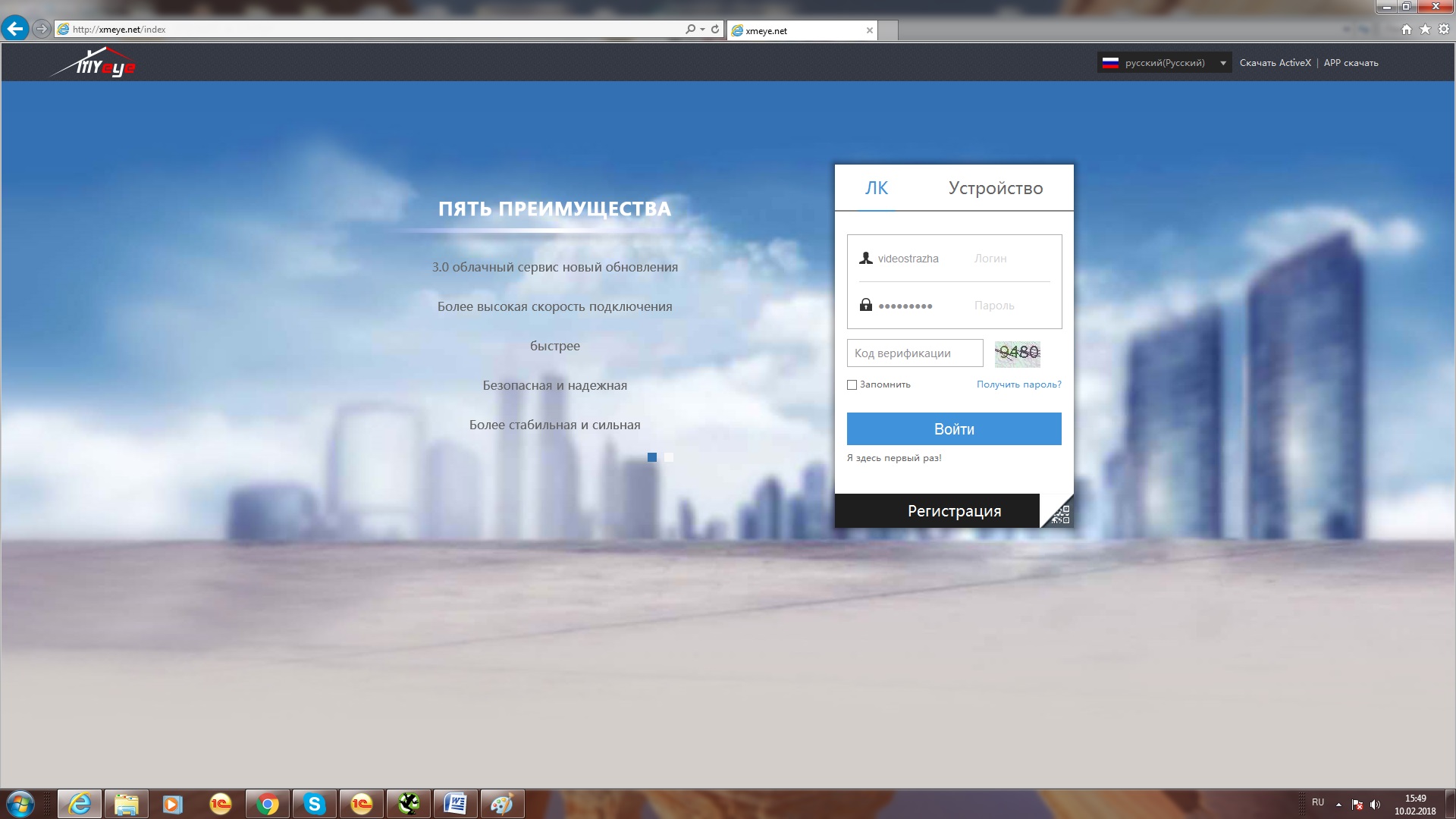
На сайте жмем кнопку «Регистрация».
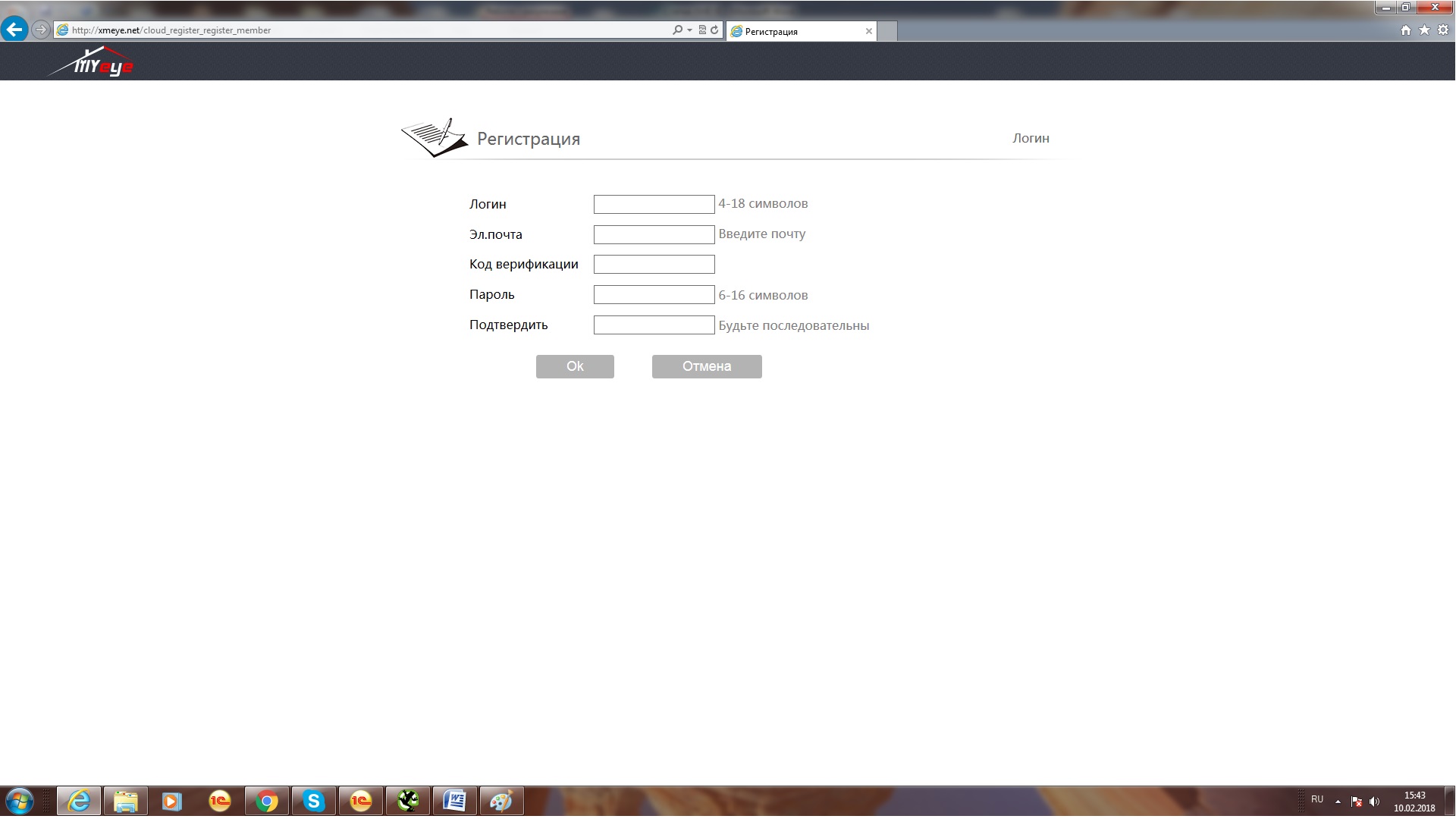
3. Заполняем форму для регистрации. Логин, электронный адрес, пароль напротив пункта «код верификации», нажимаем строку «отправить код подтверждения на почту», после этого на адрес, указанный в форме регистрации, придет письмо от сервиса, в котором будет код подтверждения, он будет выделен красным цветом. Вписываем его в окне «код верификации».
Проверяем правильность заполнения и нажимаем кнопку «OK». На экране появится «зеленая галочка».
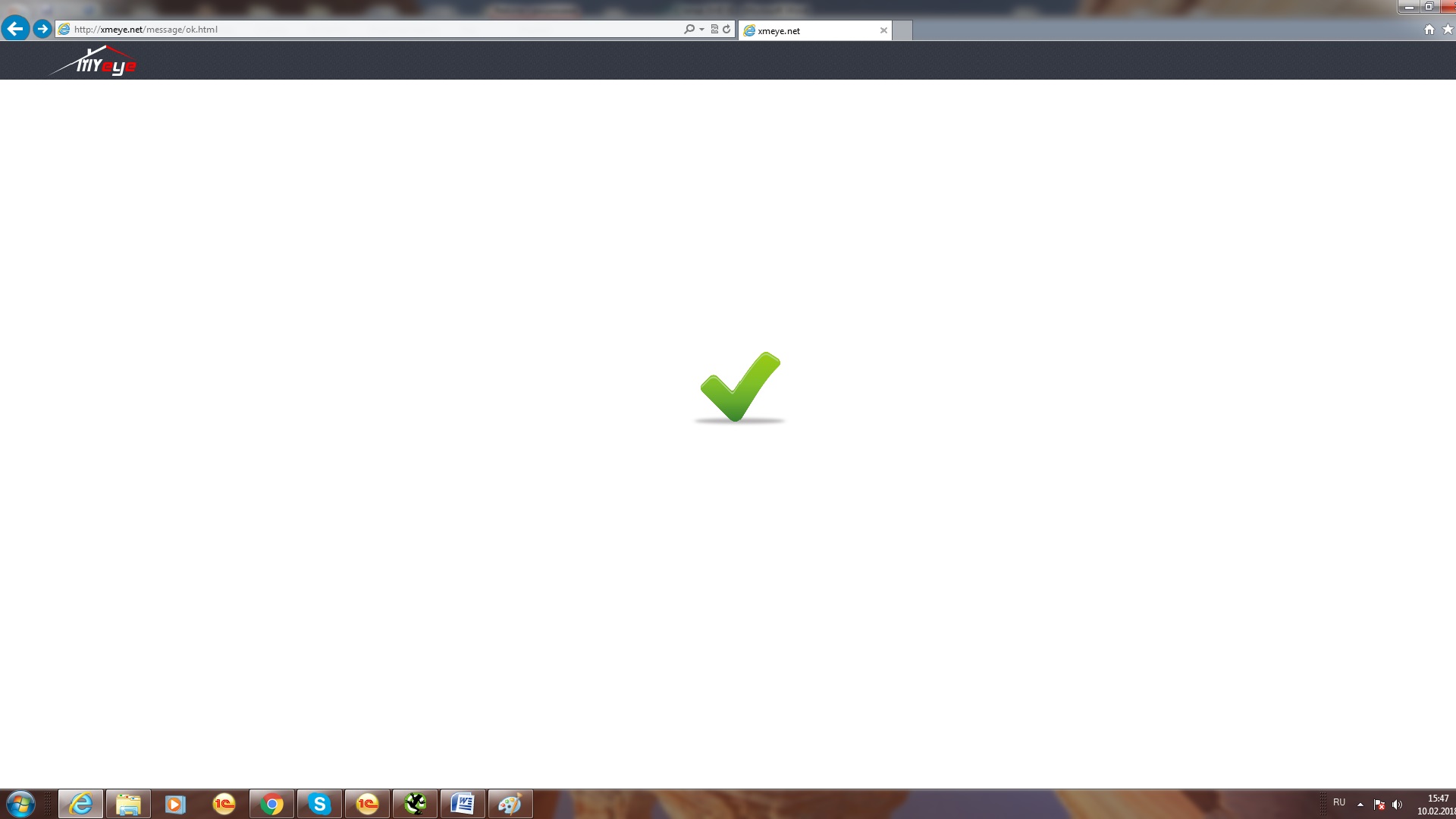
Через несколько секунд Вас переведут на главную страницу регистрации. Поздравляю, Вы зарегистрировались, но это еще не все, идем дальше…
4. Запускаем установку плагина для i nternet explorer , нажимая на кнопку Скачать Act i veX в правом верхнем углу экрана. Кстати, для установки плагина Вам потребуется разрешить установку расширений A c tiv e X. Чтобы это сделать в браузере, в верхнем правом углу нажимаем кнопку «сервис» в виде «шестеренки»,
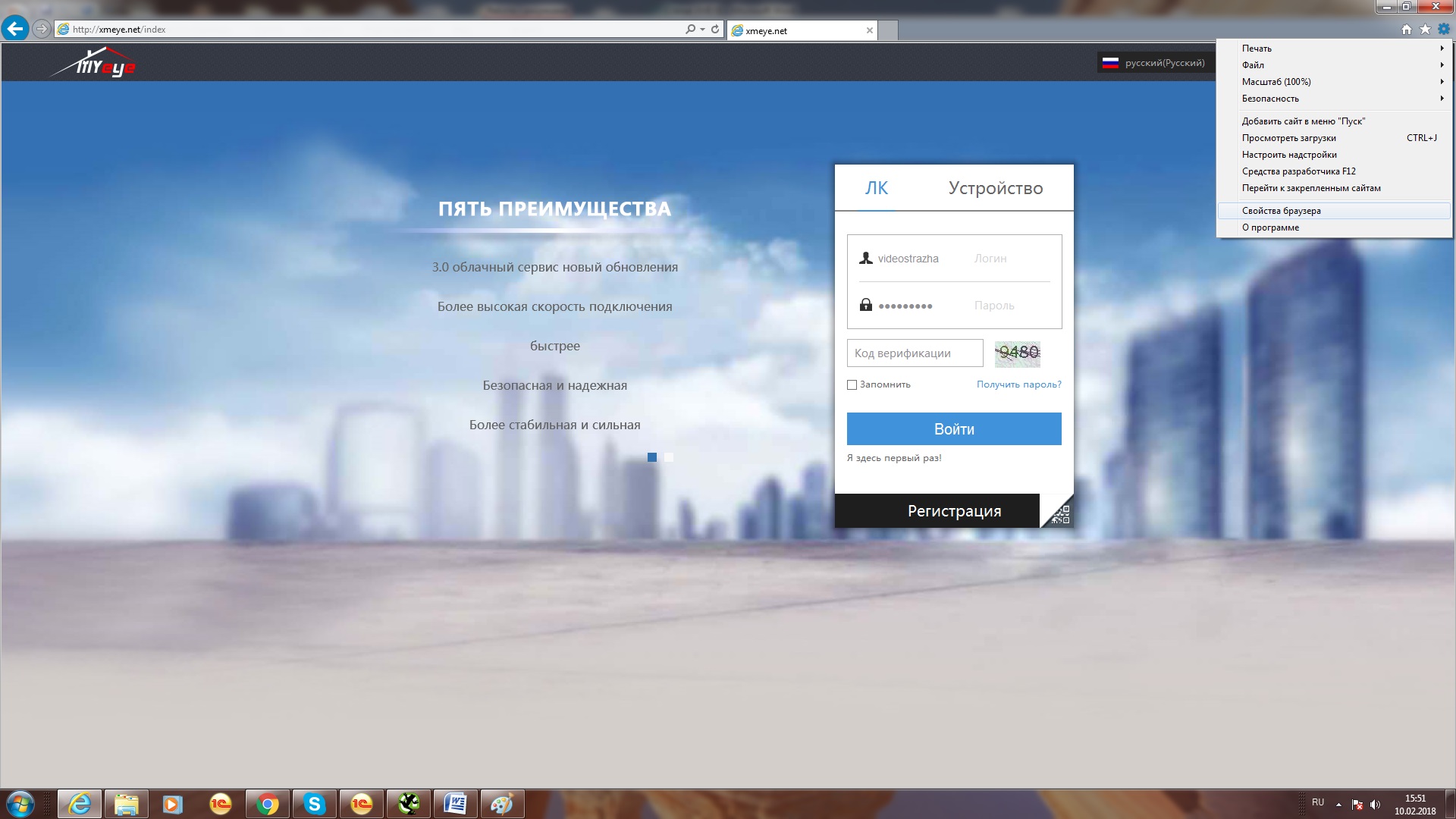
далее выбираем пункт «свойства браузера», откроется дополнительное меню…
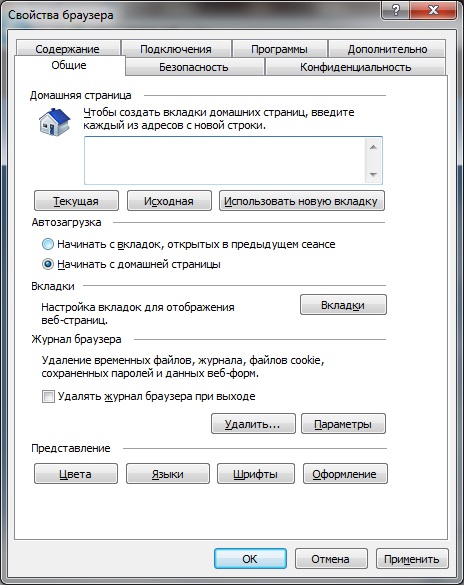
далее вкладка «безопасность»,
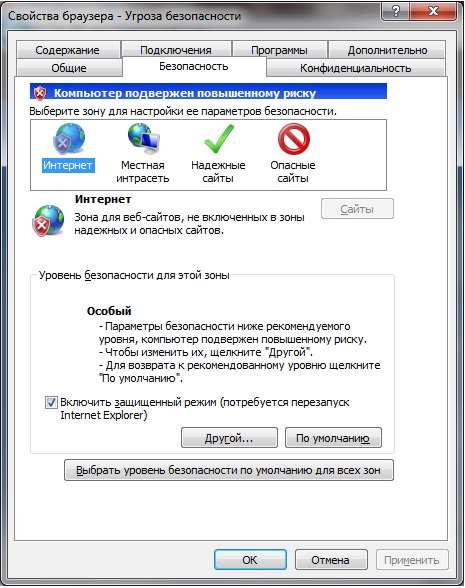
чуть ниже кнопка – «Другой», в открывшемся окне ищем поля с надписью – «A c tiv e X»
XMEye регистрация и настройка
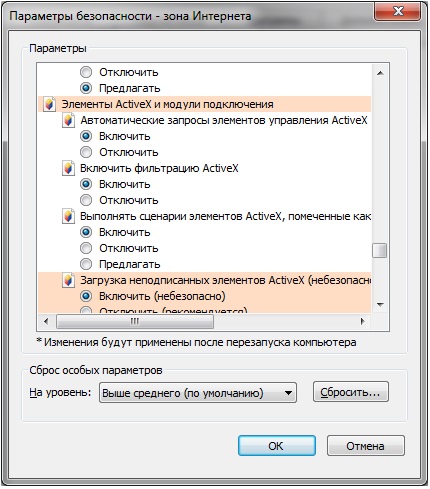
и включаем их все. После этого — нажимаем «OK», «Применить», еще раз «OK» и перезапускаем браузер, заходим на страницу сервиса и запускаем установку плагина, как было описано в начале пункта 4, после установки плагина в целях безопасности Вашего компьютера рекомендуем вернуть настройки AktiveX в положение «по умолчанию».
5. Вы на главной странице сервиса. Вводим свой логин, пароль указанный при регистрации и проверочный код, который находится рядом на картинке, нажимаем кнопку «Войти». Вы в личном кабинете сервиса.
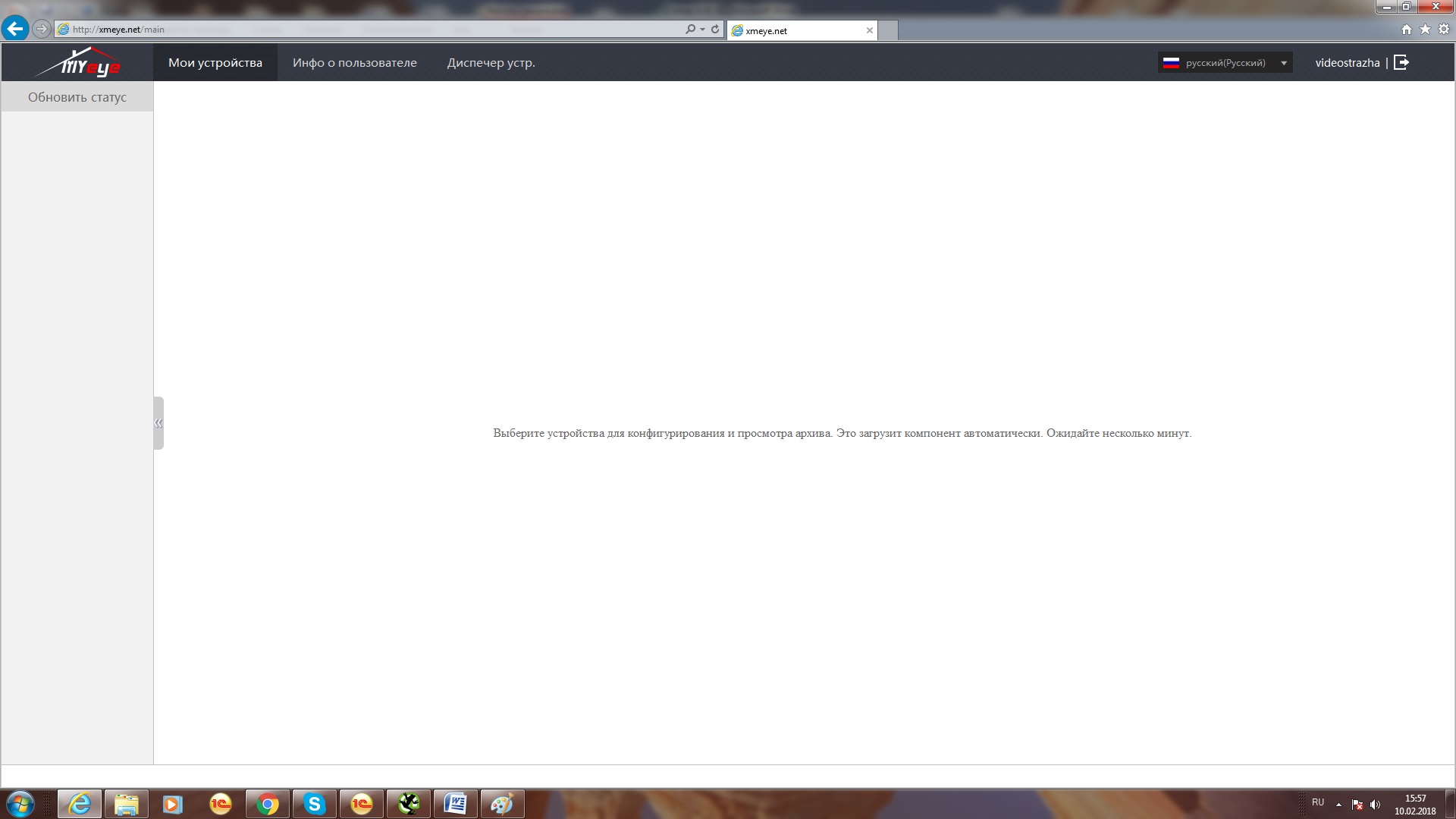
6. Переходим на вкладку Диспечер устройств и нажимаем кнопку Добавить.

В нижней части экрана появится форма добавления устройства в список Ваших устройств.
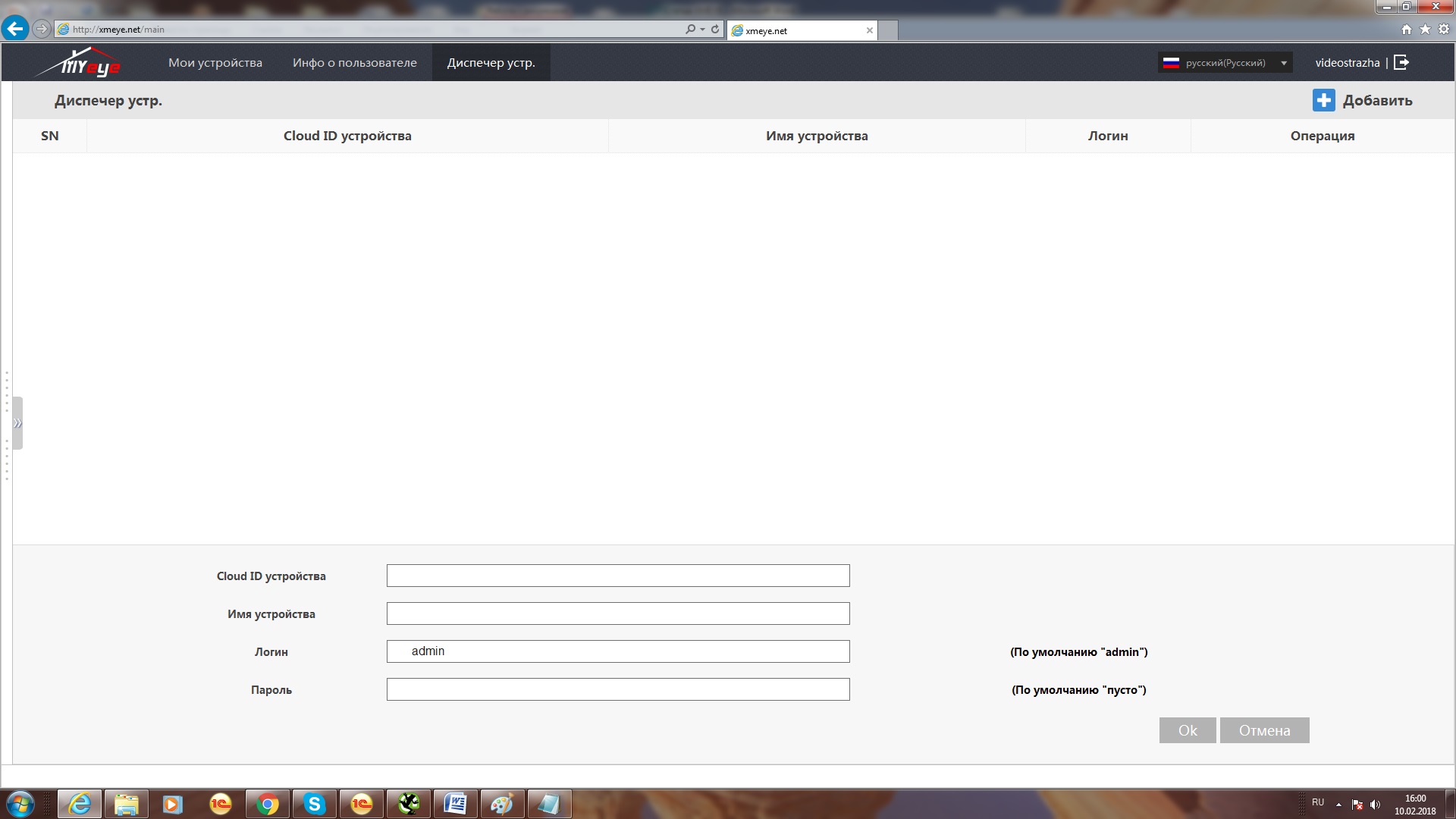
Чтобы добавить устройство нам понадобится узнать его уникальный серийный номер, логин и пароль. С логином и паролем все понятно, он, как правило, пишется в инструкции. Где же взять серийный номер? Все просто! Заходим в главное меню нашего устройства — вкладка «Сведения»
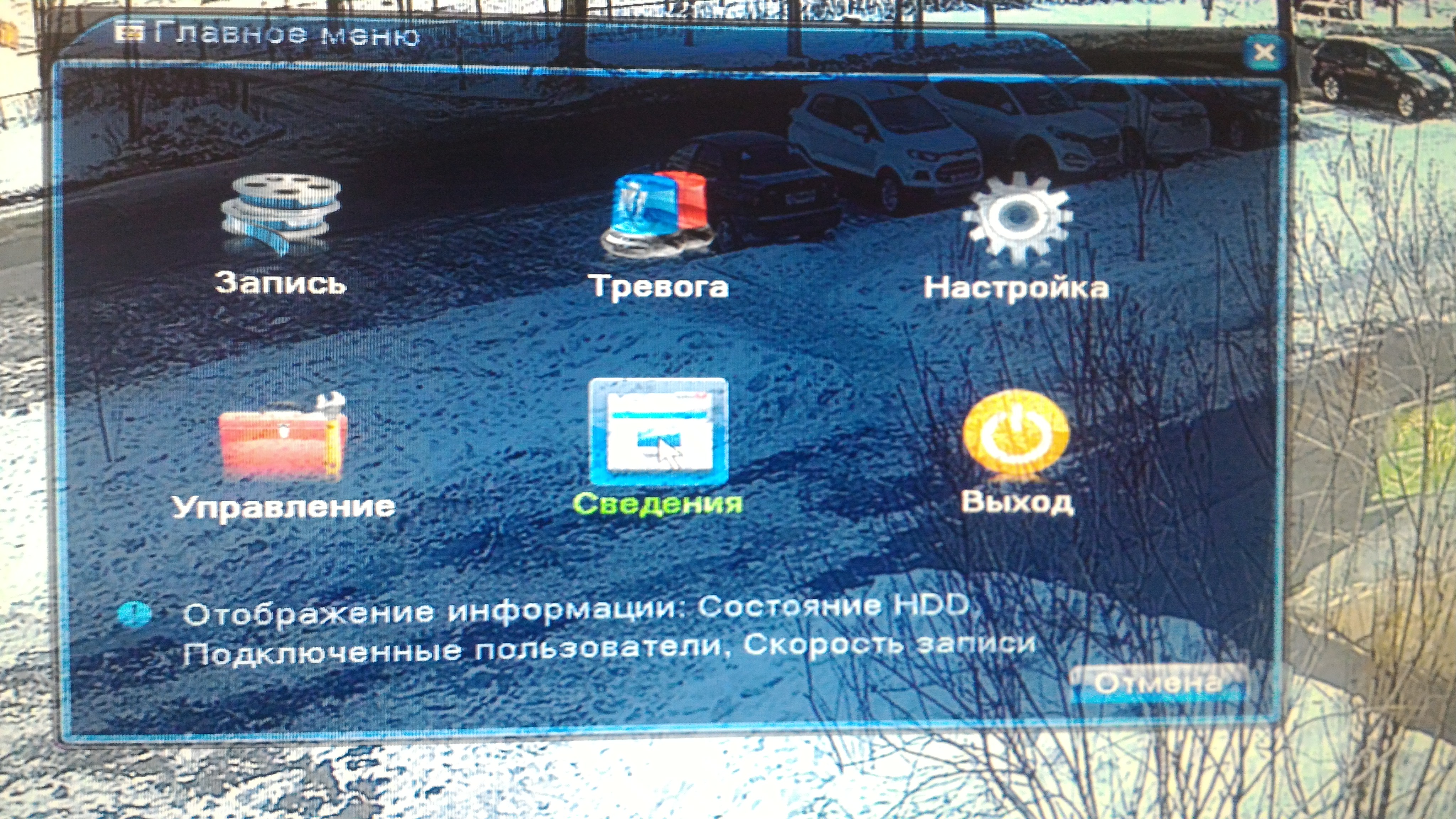
далее вкладка » Версия «
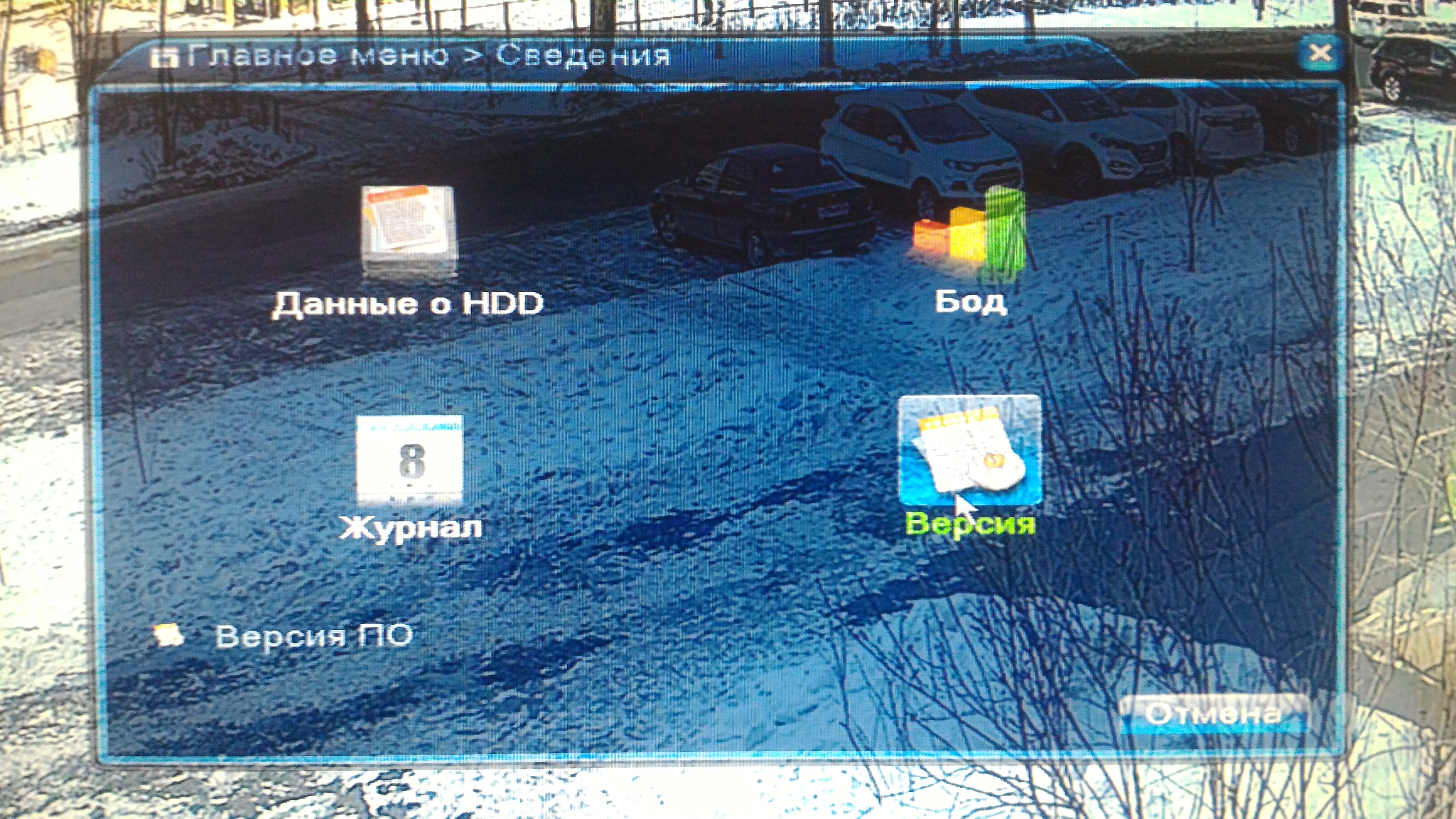
Откроется меню информации об устройстве…

там же ищем строку с названием «Сирийный номер»( «SerialID» ). Вписываем его в нашу форму, здесь этот пункт называется «Cloud ID устройства», придумываем имя для нашего устройства, ну и не забываем про пароль с логином, нажимаем » OK «- устройство добавлено. Заходим в пункт «Мои устройства», выбираем наше устройство и наслаждаемся картинкой с камер.
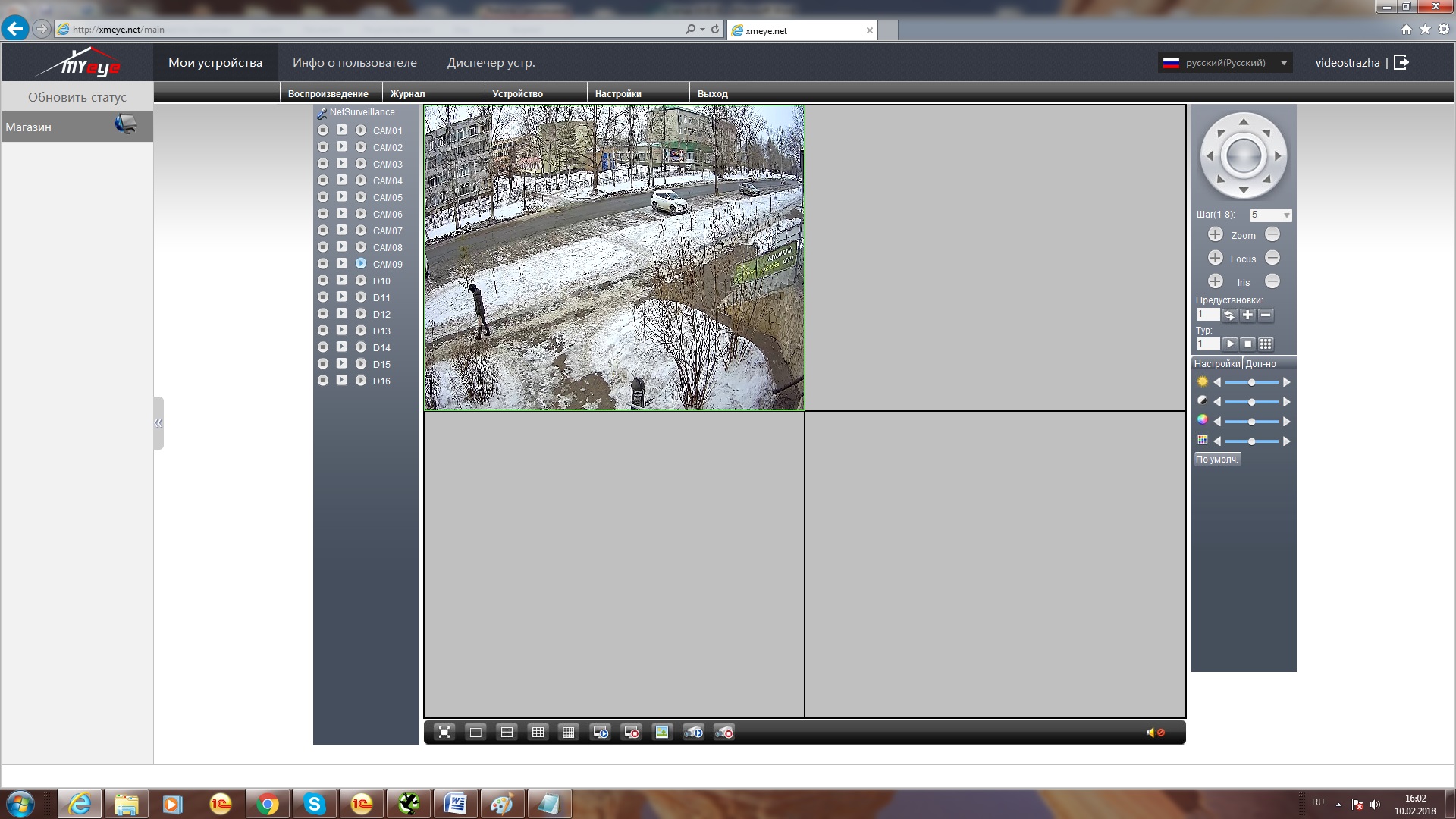
Для удаленного просмотра видео с камер на мобильных гаджетах (смартфоны, планшеты), Вам необходимо установить и настроить приложения xmeye или vmeyecloud . А как это сделать….. Читайте нашу статью по настройке данных приложений.
Автор статьи Виноградов Сергей.
Если Вам понравилась наша статья, оставьте пожалуйста отзыв, лайкам в соц. сетях тоже будем признательны.
Отвечу на интересующие Вас вопросы. Рад помочь.
Источник: videostrazha.ru
Настройка и использование приложения XMEYE

После установки нажмите на значок XMEye, чтобы запустить программное обеспечение. Запустите программное обеспечение для входа в интерфейс входа, затем вы можете зарегистрироваться на сайте www.xmeye.net и войти под своим логином и паролем, воспользоваться локальным входом (оранжевый монитор внизу слева экрана, регистрация не требуется), пройти регистрацию через facebook или WeChat.


Для регистрации на сайте www.xmeye.net вы можете перейти по ссылке «регистрация», указать адрес
электронной почты, получив код, ввести его, создать пользователя и задать пароль на вход в
приложение.
При регистрации личного кабинета все устройства будут сохраняться и Вы легко сможете получить к ним доступ с любых устройств просто введя логин и пароль от сайта www.xmeye.net или получить доступ к устройству через браузер Internet Explorer через сайт www.xmeye.net.

Добавление устройства в ручном режиме
Для добавления нового устройства нажмите «+» в правом верхнем углу экрана, откроется окно
добавления нового устройства. Для добавления нового устройства вручную необходимо знать Serial ID устройства. Необходимо задать имя устройства и внести логин и пароль оборудования (по умолчанию пользователь — admin, пароль — не задан (оставляем пустое поле и нажимаем ок).
Порт — медиа порт в настройках оборудования по умолчанию 34567.

Добавление устройства внутри сети
Для добавления нового устройства, находящегося внутри одной сети, нажмите «+» в правом верхнем углу экрана, откроется окно добавления нового устройства. Для добавления нового устройства, находящегося внутри одной сети со смартфоном (телефон должен быть подключен к тому же роутеру по Wi-Fi что и видеорегистратор) необходимо выбрать «Поиск» в открывшемся окне добавления устройства. Далее приложение просканирует Вашу сеть и покажет найденные устройства. Для добавления устройства поставьте галочку слева от устройства и нажмите «Добавить» внизу экрана.

Настройка IP Wi-Fi камеры на сеть Wi-Fi
IP Wi-Fi камеры, представленные в нашем ассортименте, по умолчанию настроены на поиск через быструю настройку. Если камера уже была в эксплуатации перед настройкой на сеть Wi-Fi сбросьте камеру к заводским настройкам. Кнопка сброса расположена рядом со слотом под карту памяти. Необходимо подать питание на камеру и зажать кнопку на 10-15 секунд.
Далее камера сбросится к заводским настройкам, перезагрузится, потребуется подождать 40-50 секунд. После сброса к заводским настройкам камера готова к настройке на сеть Wi-Fi.
Для настройки камеры на сеть Wi-Fi необходимо подключить смартфон к данной сети, нажать «+» в правом верхнем углу экрана, выбрать Wi-Fi настройка. Приложение предложит ввести пароль от сети Wi-Fi. Нажимаем «ОК», на вопрос про дату изготовления оборудования выбираем «да», после чего запустится радар поиска камер. Смартфон должен уверенно принимать Wi-Fi сигнал роутера и быть расположен рядом с настраиваемой камерой.
Как только приложение обнаружит камеру, она отобразится в виде зеленого логотипа на радаре, необходимо на него нажать, откроется информация об устройстве, нажимаем «ок», устройство добавится в список устройств.
Источник: www.cctvdom.ru
Как настроить программу xmeye на айфон
Настройка и использование камер с помощью приложения XMEye
В данной статье мы расскажем как использовать приложение XMEye.
Оглавление:
- Регистрация и добавление устройства
- Просмотр онлайн и записей
- Изменение настроек устройства
1. Регистрация и добавление устройства
1.1. Скачиваем приложение XMEye на ваш смартфон с помощью AppStore или PlayMarket
1.2. На главном экране программы необходимо нажать кнопку «Регистрация» для того что бы создать личный аккаунт или нажать кнопку «Локальный вход» для использования приложегия без авторизации.

1.3. После нажатия кнопки «Регистрация» нужно будет ввести ваш действующий email и ввести код который отправит вам на почту приложения в появившееся поле. Если код не приходит через 120 секунд можно будет продолжить регистрацию без подтверждения почты.



1.4. После подтверждения почтового адреса необходимо ввести логин и дважды ввести пароль. Их необходимо придумать и записать на случай утери смартфона или удаления приложения.

1.5. После успешной регистрации мы попадаем на главный экран где нужно будет ввести пароль и нажать кнопку «Облачн. вход» после этого на главном экране приложения можно будет нажать кнопку «+» для добавления камеры или регистратора.
В появившемся окне можно будет ввести данные вручную. Приложение попросит заполнить следующие поля: Имя (можно ввести любое), Логин (по умолчнаию admin), Пароль (по умолчанию пустой) и Серийный номер (можно посмотреть в настройках).
Так же можно нажать кнопку «Поиск» для автоматического добавления уже подключенных устройств (поиск работает только если вы находитесь в одной сети с камерой или регистратором).


2. Просмотр онлайн и записей.
2.1 Для просмотра видео нужно нажать на устройство в списке, под ним появится список каналов. У камер отобразится только один канал, у регистраторов появится столько сколько он максимально может поддерживать. Если нажать на имя канала вы перейдете на окно прсомотра, а выбрав каналы с помощью галочек справа и нажав кнопку «Начать просмотр» появится возможность просмотреть сразу несколько каналов одновременно.



2.2. На экране просмотра есть следующие элементы управления:

- В ландшафтном режиме удобней просматривать картинку хорошего качества и использовать зум что бы рассмотреть мелкие детали.
- Кнопки ручной записи и скриншота сохраняют их непосредственно на вашем смартфоне которые позже можно будет просмотреть из главного меню программы
- Меню настроек необходимо для изменения настроек устройства.
- Режим просмотра отвечает за изменение разделения экрана. Одновременно можно просматривать максимум 16 каналов.
- Кнопка PTZ предоставляет возможность использовать поворотные функции камеры, а так же оптический зум.
- Выбор потока меняет качество просматриваемой картинки максимальное/минимальное.
- Нажав на кнопку просмотра удаленных записей можно будет просмотреть то что записано на удаленном устройстве.
2.3. Окно просмотра удаленных записей:

- С помощью изменения режима просмотра можно просматривать записи с нескольких камер одновременно.
- Выбор даты позволит указать необходимый день для просмотра записей
- Кнопки ручной записи и скриншота сохраняют их непосредственно на вашем смартфоне которые позже можно будет просмотреть из главного меню программы
- На временной линии отобразятся записанные отрезки. Тип записи (постоянная/по тревоге) будет выделен цветом. Сдвигая врееменную линию можно перематывать запись.
- С помощью изменения масштаба можно более точно выбрать нужные моменты записи.


3. Изменение настроек устройства
3.1. На главном экране приложения с помощью кнопки «меню» в левом верхнем углу можно открыть список основных разделов приложения.

- Список устройств — открывает главный экран программы со списком добавленных устройств.
- Локальные записи — просмотр сохраненных на телефоне видео записей
- Локальный альбом — просмотр сохраненных на телефоне скриншотов
- Тревожные уведомления — включение и отключение получения уведомлений от устройств, а так же при нажатии на имя устройства можно посмотреть список всех уведомлений.
- Настройки — настройки приложения, например смена пароля от учетной записи, языка, обновление приложения и т.д.




3.2. При нажатии на синюю кнопку с изображением дома на экране просмотра онлайн видео можно попасть в настройки устройства (камеры или регистратора).


- Настройки кодировки — если камеры поддерживают данную функцию в данной вкладке можно будет изменить разрешение, частоту кадров, битрейт камер и т.д.
- Настройки записи — настройка параметров записи.
- Настройки тревоги — тут можно изменить параметры тревоги, включить и отключить различные типы тревог и настроить чувствительность.
- Настройки изображения — перевернуть изображение.
- Сетевые настройки — изменения сетевых настроек устройства — ip-адрес, шлюз, маска и.т.д Так же можно включить или выключить режим DHCP.
- Настройки хранилища — настройки устройства хранения (жесткие диски в регистраторах).
- Периферия — настройка внешних датчиков по каналу rs-485
- Пароль — изменение пароля устройства. Настоятельно рекомендуем сменить пароль сразу после первичной настройки регистратора для вашей безопасности. По умолчанию пароль — пустой, логин — admin.
- Удаленное вспроизведение — доступ к просмотрю записей (дублирует кнопку на экране просмотра).
- Скачать — Скачивание записей на смартфон.
Настройка мобильного приложения XMeye
В примере приложение под Android, аналогичные действия и под iPhone X.
При помощи этого приложения можно просматривать и управлять сетевым видеорегистратором и камерами SPBip удаленно или локально. Любое устройство можно добавить по уникальному коду облачного сервиса код вшит в каждую камеру или регистратор, посмотреть его можно в разделе Настройки-Информация-Версия строка SerialID: xxxxxxxxxxxxxxxxxxxx.
В разделе монтаж видеонаблюдения вы сможете посмотреть типы видеонаблюдения.

Перед началом скачайте приложение из встроенного в смартфон приложение магазина Play маркет для Андроид и Apps Story для iOS. Введя в поисковую строку слово XMeye (приложение бесплатное)


Если у вас будет несколько ВАШИХ мобильных устройств на которых потребуется просматривать видеонаблюдение и при этом несколько устройств видеонаблюденя, то есть возможность создать учетную запись, все регистраторы ваши будут хранится на сервисе и добавлены автоматически в любое другое устройство, введя только логин и пароль.
Но мы пока выбираем тип учетной записи локальный: Local login.
Перед вами пустой список устройств, нажмите на + вверхнем углу экрана для добавления нового устройства.


Добавление устройства по облаку и по внешнему (статическому) IP адресу немного отличаются:
Добавление по облаку
- Назовите ваше устройство произвольным именем.
- В графу с баркодом введите SerialID вашего видеорегистратора
- Поле порт не заполняется
- Заполним поля логин и пароль, напомню, что по умолчанию это admin и без пароля.
Для добавления по IP
- Назовите ваше устройство произвольным именем.
- В графу с баркодом введите ваш внешний или локальный IP адрес
- Введите порт, по умолчанию порт у регистратора 34567
- Заполните поля логин и пароль.
По завершению нажмите ок для сохранения.
Так же для добавления локально регистратора, когда находитесь в сети Wi-Fi и в этой сети находится так же устройство видеонаблюдения, то нажмите Поиск на этой вкладке добавления устройств.


После того как вы добавили устройство оно появилось у вас в списке, первый клик по имени или изображению его откроет доступные каналы которые есть у регистратора, в примере на скриншоте их 4 (4-х канальный регистратор).
Нажмите на любую камеру и она откроется в новом окне, в том новом окне можно отобразить и несколько камер одновременно, как на скриншоте справа, кликнув на окно отдельной камеры вы отобразите ее опять одну на весь экран. Обратите внимание так же на возможность смены качества изображения, настоятельно рекомендую находясь в мобильной сети экономить трафик и выбрать дополнительный поток SD.
После того, как вы хотя бы 2 секунды просмотрите видео с каждой камеры, в дальнейшем желтые превьюшки заменятся на превью с ваших камер.

В этой обновленной версии программы XMeye есть обратная совместимость всех регистраторов раннего производства в плане просмотра онлайн камер, просмотра архива, даже те которые выходили в 2012 году, но возможно часть функционала который можно изменить в регистраторе например через CMS или IE, через мобильное приложение не изменить ввиду того, что API у них разница, но теперь хоть можно менять) И так при нажатии на кнопку Домика перед вами настройки регистратора, настоятельно рекомендую осознанно менять чего либо, в том случае если установкой и настройкой занимались не вы изначально… и установщик имел глупость добавить или дать вам только adminскую учетную запись, то на ваших руках работа всей системы).
Источник: onecomp.ru